
总结:1、首先 , 打开电脑 , 在桌面上空白地方“右键” , 选择“个性化选项” 。2、然后 , 在弹出来的界面中 , 点击下方的“显示”选项 。3、接着 , 点击窗口左侧的“更改显示器设置”选项 。4、之后 , 点击“方向” , 然后选择“横向” , 通过更改显示的外观可以看到 , 最后 , 点击“确定保存”即可生效 。
【电脑桌面旋转90度怎么恢复快捷键】演示环境信息:电脑型号:联想ThinkBook14 , 第11代酷睿i5-1135G7 , 系统版本:Windows7 。
图文步骤:
1、首先 , 打开电脑 , 在桌面上空白地方“右键” , 选择“个性化选项” 。

2、然后 , 在弹出来的界面中 , 点击下方的“显示”选项 。

3、接着 , 点击窗口左侧的“更改显示器设置”选项 。

4、之后 , 点击“方向” , 然后选择“横向” , 通过更改显示的外观可以看到 , 最后 , 点击“确定保存”即可生效 。
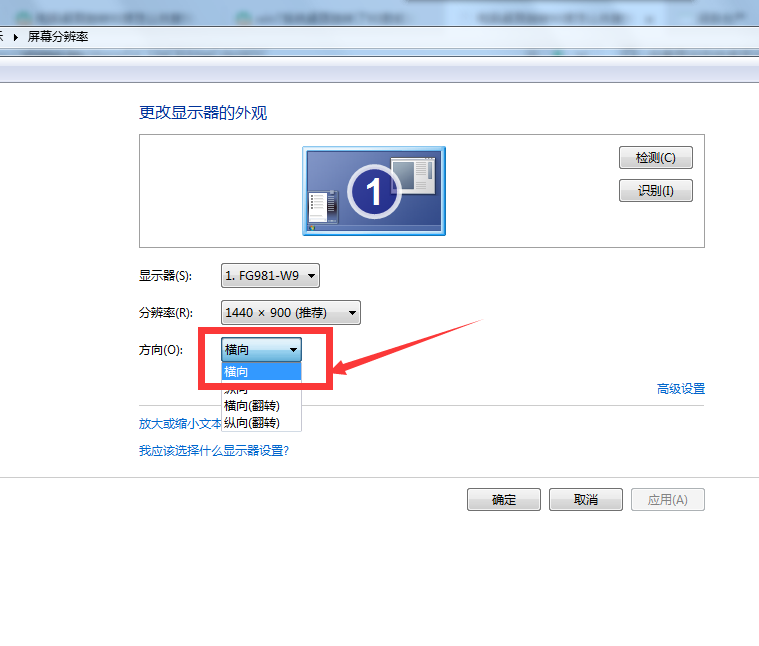
推荐阅读
- 电脑上大括号怎么拉长
- 电脑中英文切换按什么键
- 电脑字体变大怎么缩小
- 怎么打开电脑客户端的二维码
- 怎么调节电脑的屏幕亮度
- 如何添加打印机设备到电脑
- 电脑日期格式怎么改
- 电脑横屏了按哪个键恢复
- 电脑按哪个键可以关机
- 准备好工具,教你电脑桌安装方法











